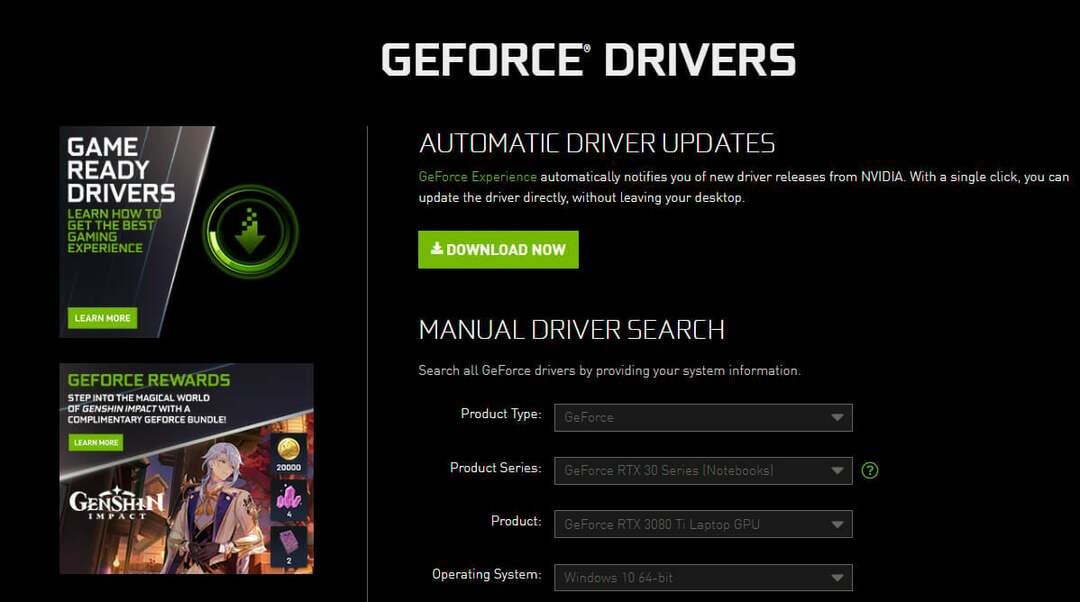알아야 할 모든 것을 알아보십시오.
- 그만큼 UXD서비스, NVIDIA 그래픽 드라이버에 연결되어 종종 PC가 종료되지 않도록 하고 갑자기 종료해야 합니다.
- 시스템 파일이 손상되었거나 버그가 있는 버전의 드라이버를 실행하면 문제가 발생합니다.
- 문제를 해결하려면 다른 솔루션 중에서 시스템을 종료하거나 드라이버를 업데이트하거나 시스템 복원을 수행하십시오.
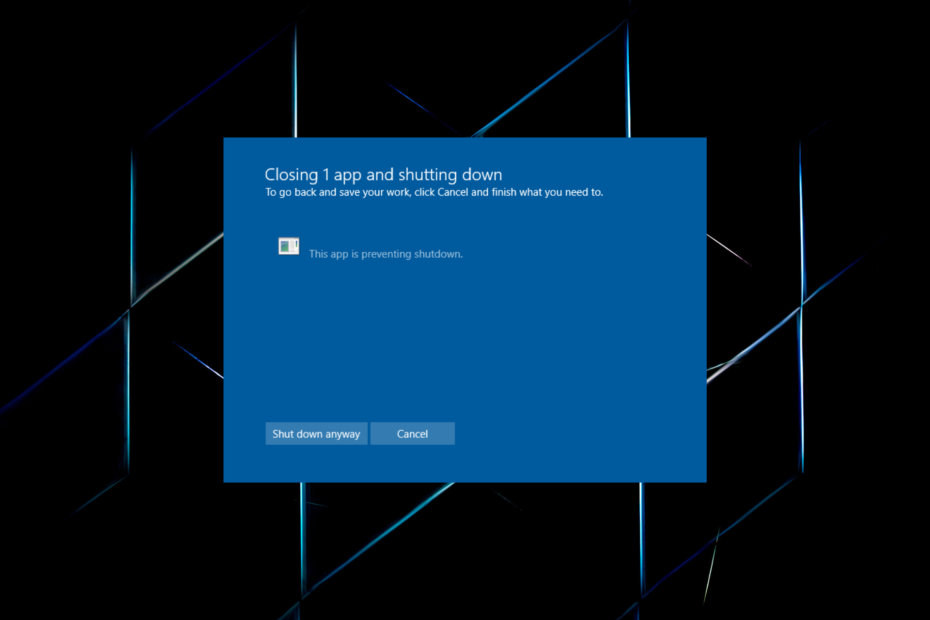
엑스다운로드 파일을 클릭하여 설치
- Fortect 다운로드 및 설치 당신의 PC에.
- 도구를 실행하고 스캔 시작
- 마우스 오른쪽 버튼으로 클릭 수리하다, 몇 분 안에 수정하십시오.
- 0 독자들은 이번 달 지금까지 이미 Fortect를 다운로드했습니다.
수백 서비스 프로세스는 PC에서 실행되며 일부는 내장되어 있고 일부는 타사 프로그램 및 드라이버에서 실행됩니다. 그리고 이상적으로는 문제를 일으키지 않아야 합니다. 종료 문제. 그러나 항상 그런 것은 아니며 많은 사람들이 uxdservice 종료를 막고 있습니다.
여기에서 사용자가 컴퓨터를 종료하려고 하면 팝업이 나타납니다. UXD서비스 백그라운드에서 실행 중인 것을 먼저 닫아야 합니다. 그리고 Windows가 이 작업을 자동으로 수행하지만 시간이 좀 걸립니다. 그럼 어떻게 하면 일을 시작하고 실행할 수 있는지 알아봅시다.
UXDService Windows 10이란 무엇입니까?
그만큼 UXD서비스 NVIDIA 그래픽 드라이버에 연결되어 있으며 NVIDIA 어댑터가 설치된 사용자는 PC에서 사용할 수 있습니다. 사용 가능한 정보에 따르면 프로세스는 해를 끼치지 않으며 실행하기에 완전히 안전하지만 그로 인한 종료 문제는 우려의 원인입니다.
다음은 사용자가 UXD서비스 Windows의 오류:
- 손상된 시스템 파일: PC와 관련된 이러한 문제의 경우 종종 손상된 시스템 파일 비난하다. 이로 인해 여러 가지 문제가 발생하고 경우에 따라 블루스크린.
- 버기 드라이버 업데이트: 이후에 문제가 발생한 경우 NVIDIA 드라이버 업데이트, 메시지를 트리거하는 최신 버전의 버그일 수 있습니다.
- 잘못 구성된 전원 설정: 종료가 원활하게 진행되려면 PC의 전원 설정을 올바르게 구성해야 합니다. 그러나 타사 앱이나 의도하지 않은 변경으로 인해 구성이 잘못될 수 있습니다.
UXDService 오류는 어떻게 수정합니까?
약간 복잡한 솔루션으로 이동하기 전에 시도해 볼 수 있는 몇 가지 간단한 솔루션이 있습니다.
- 를 클릭하십시오 종료 진행하려면 버튼을 누르세요.
- 사용 가능한 Windows 업데이트를 확인하고 보류 중인 업데이트를 설치합니다.
- 컴퓨터를 끄기 전에 다음을 확인하십시오. uxdservice 에 나타납니다 작업 관리자, 프로세스를 종료합니다.
아무 것도 작동하지 않으면 다음에 나열된 수정 사항으로 이동하십시오.
1. 손상된 시스템 파일 복구
- 누르다 윈도우 + 아르 자형 열기 위해 달리다, 유형 명령, 그리고 명중 Ctrl 키 + 옮기다 + 입력하다.
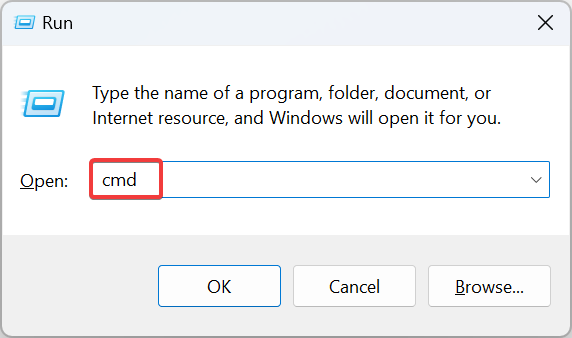
- 딸깍 하는 소리 예 에서 UAC 즉각적인.
- 다음 세 가지 명령을 개별적으로 붙여넣고 누르십시오. 입력하다 각각 실행 후 DISM 도구:
DISM /Online /Cleanup-Image /CheckHealthDISM /Online /Cleanup-Image /ScanHealthDISM /Online /Cleanup-Image /RestoreHealth - 이제 다음 명령을 실행하십시오. SFC 주사:
sfc /scannow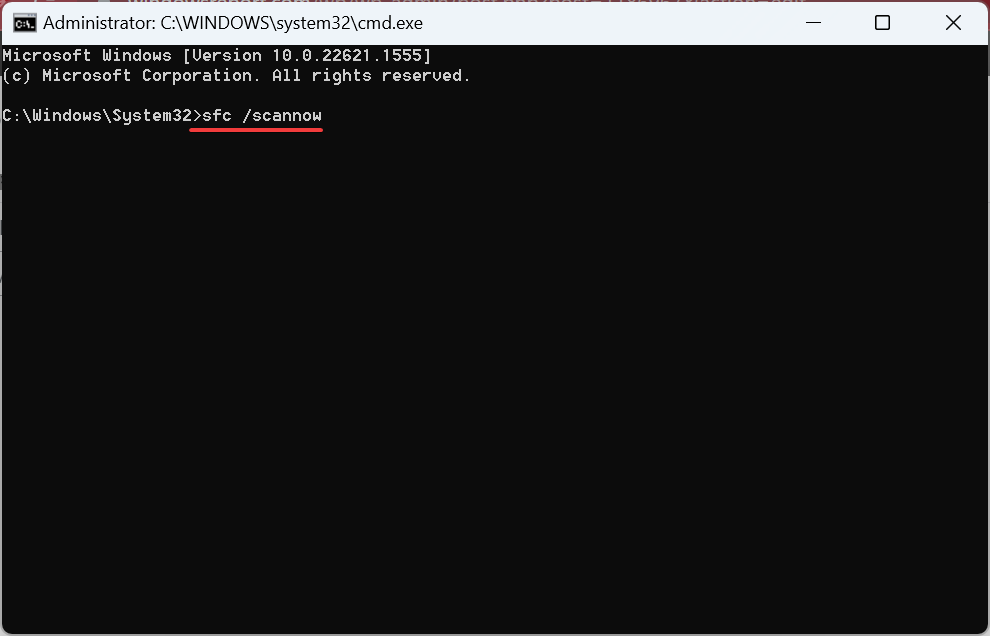
- 마지막으로 변경 사항을 적용하려면 컴퓨터를 다시 시작하십시오.
에 직면했을 때 UXD서비스 앱 오류, 기본 접근 방식은 손상된 시스템 파일 복구. 이를 위해서는 다음이 가장 좋습니다. DISM 도구 실행 및 SFC 스캔을 통해 작업을 시작하고 실행할 수 있습니다.
2. 그래픽 드라이버 업데이트
- 누르다 윈도우 + 엑스 를 열려면 고급 사용자 메뉴를 선택하고 기기 관리자 목록에서.
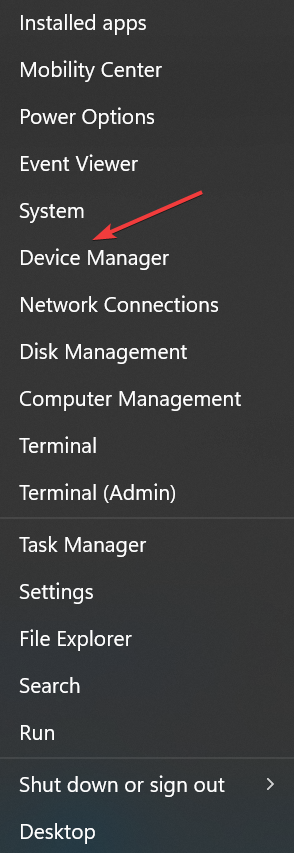
- 확장 디스플레이 어댑터 항목을 마우스 오른쪽 버튼으로 클릭 NVIDIA 그래픽 어댑터, 선택 드라이버 업데이트.
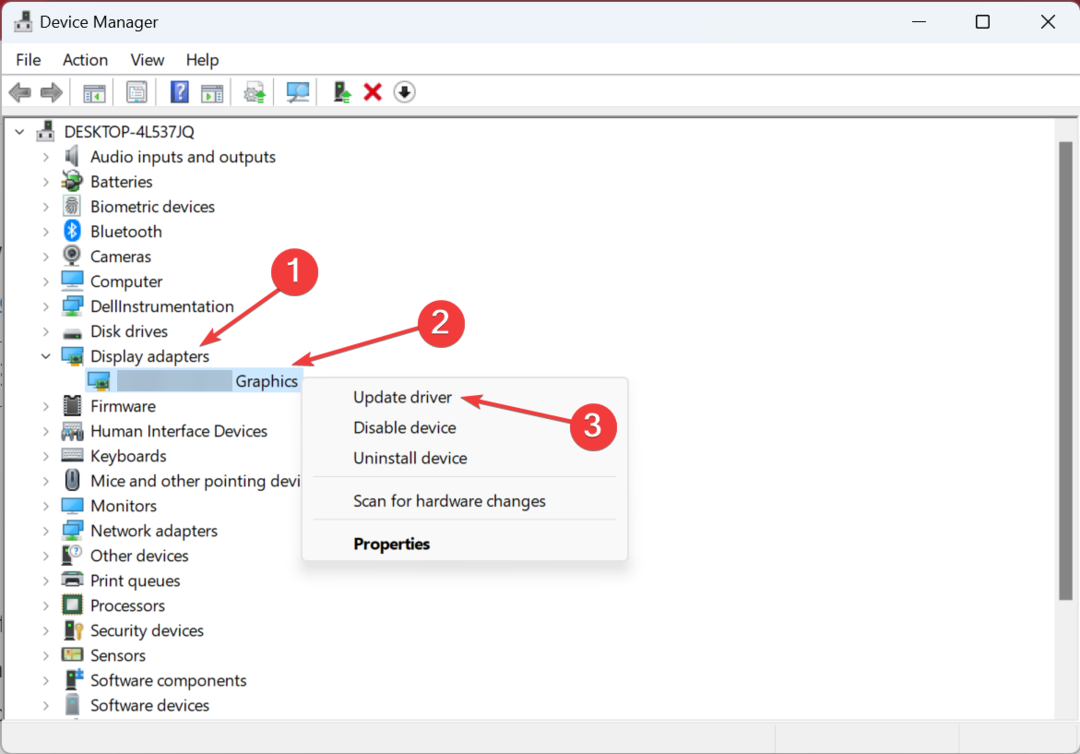
- 선택하다 드라이버 자동 검색 Windows가 사용 가능한 최상의 드라이버를 설치할 때까지 기다립니다.
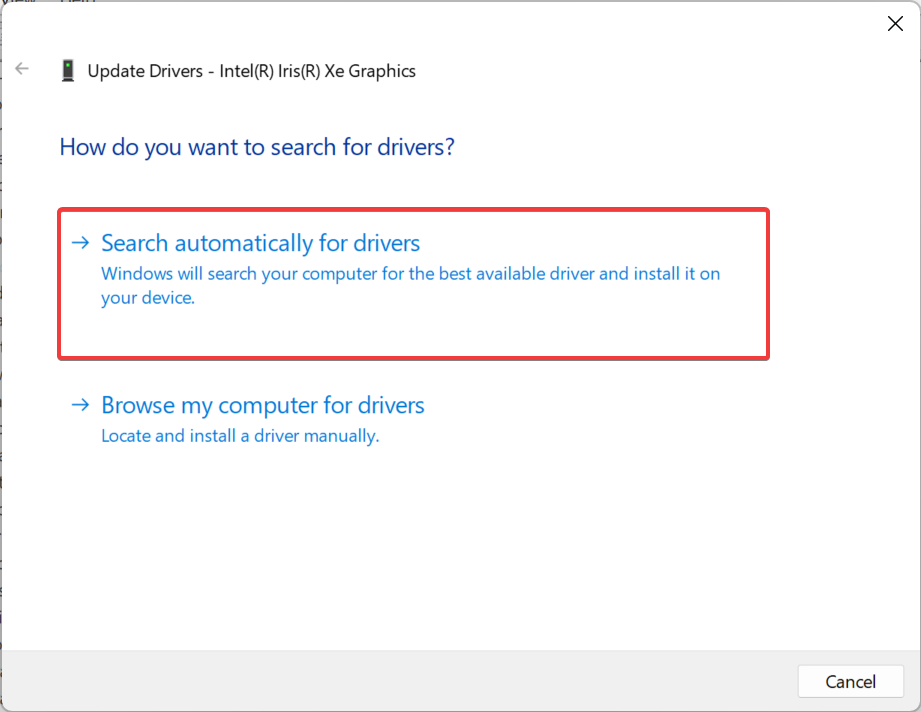
종종 그것은 오래된 드라이버 로 이어지는 문제를 유발하는 UXD서비스 종료 방지. 이 경우 이상적인 접근 방식은 다음과 같습니다. 그래픽 드라이버 업데이트. 로컬에서 더 나은 버전을 찾을 수 없는 경우 언제든지 수동으로 최신 드라이버 설치 ~에서 엔비디아의 웹사이트.
드라이버 버전을 수동으로 설치하는 것 외에도 DriverFix와 같은 전용 소프트웨어를 사용하여 오래되었거나 누락된 드라이버에 대한 최신 업데이트를 자동으로 받을 수 있습니다.
⇒DriverFix 받기
3. 롤백 그래픽 드라이버 업데이트
- 누르다 윈도우 + 에스 열기 위해 찾다, 유형 기기 관리자 텍스트 필드에서 관련 검색 결과를 클릭합니다.
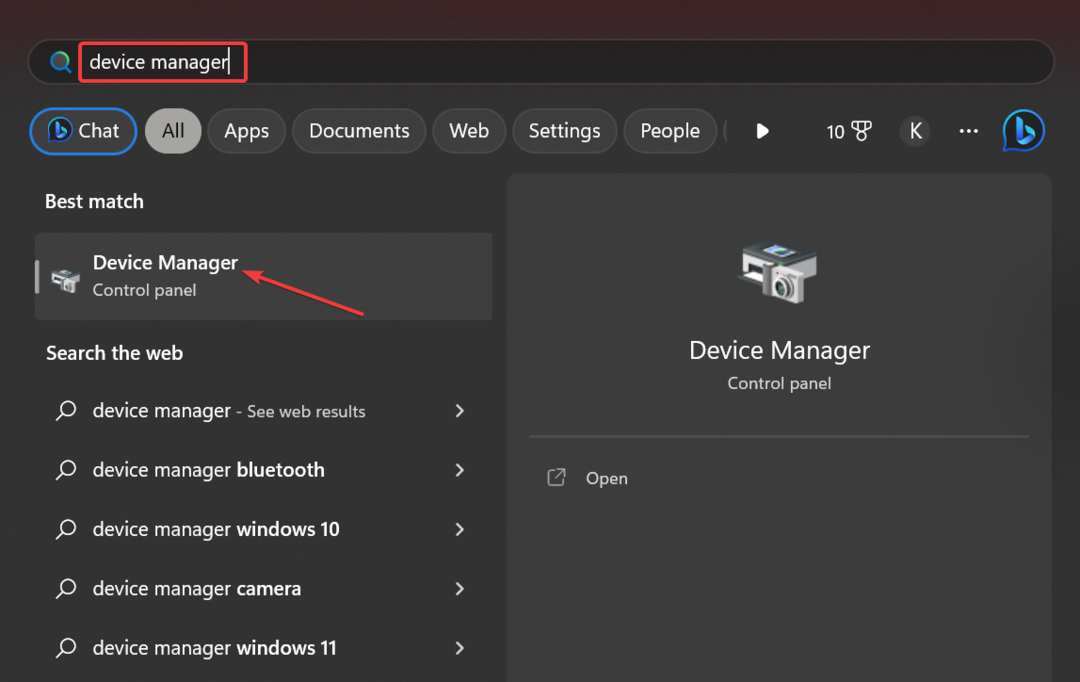
- 더블 클릭 디스플레이 어댑터 항목을 마우스 오른쪽 버튼으로 클릭 NVIDIA 어댑터, 그리고 선택 속성.
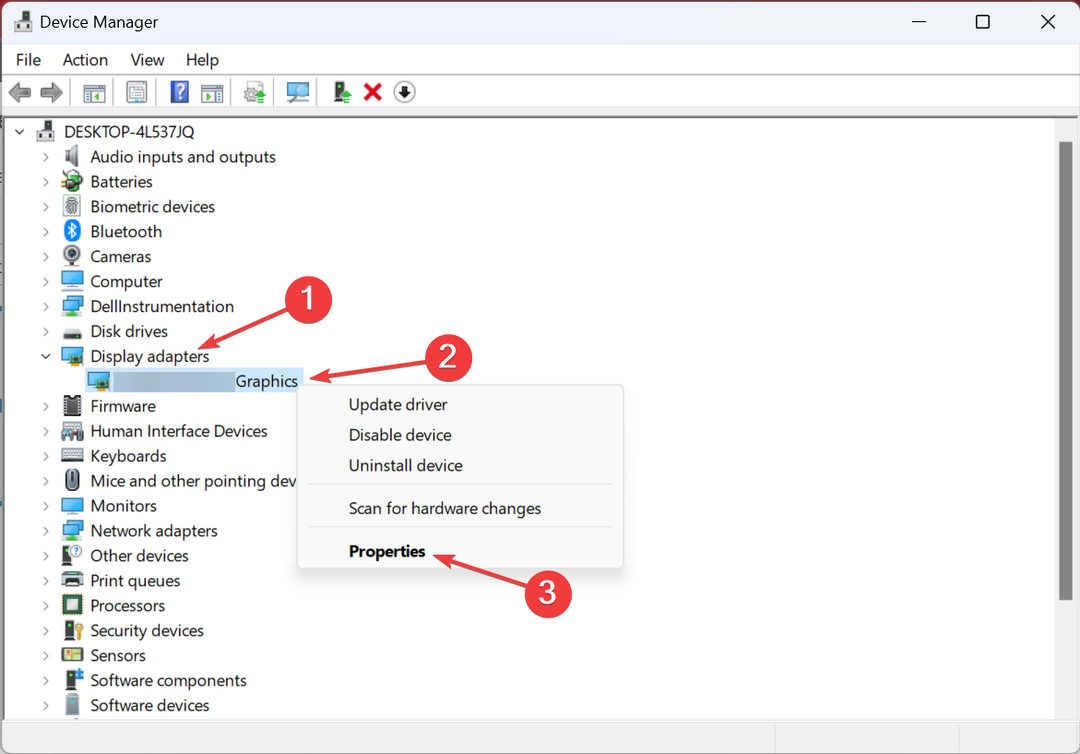
- 로 이동 드라이버 탭을 클릭하고 롤백 드라이버.
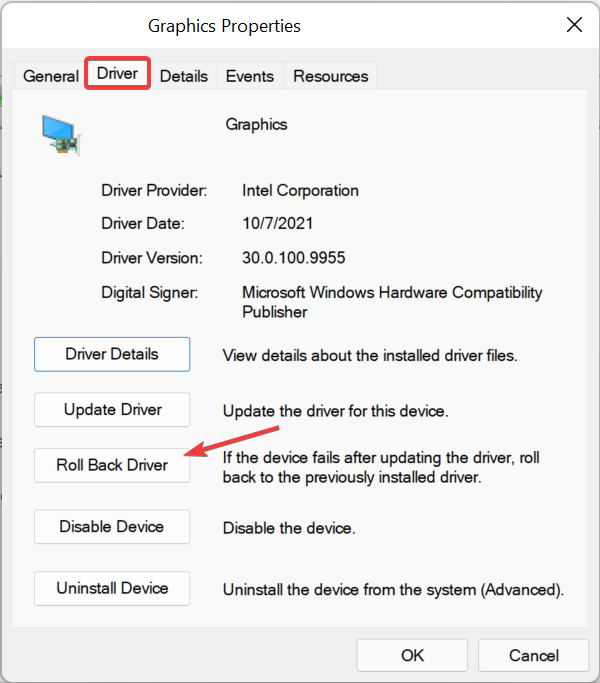
- 롤백 이유를 선택하거나 텍스트 필드에 입력하고 다음을 클릭합니다. 예 계속하다.

- 완료되면 변경 사항을 적용하기 위해 컴퓨터를 다시 시작하십시오.
많은 사용자에게 UXD서비스 오류 종료, 문제를 일으킨 최신 NVIDIA 드라이버의 버그였습니다. 그래서, 이전 드라이버 버전으로 롤백, 그 다음에 자동 업데이트 비활성화, 패치가 있는 새 버전이 출시될 때까지 기다립니다.
- 0x80005000 알 수 없는 오류: 3가지 해결 방법
- Libstdc++-6.dll 찾을 수 없음: 다시 고치거나 다운로드하는 방법
4. 빠른 시작 비활성화
- 누르다 윈도우 + 아르 자형 열기 위해 달리다, 유형 제어판 텍스트 필드에서 입력하다.
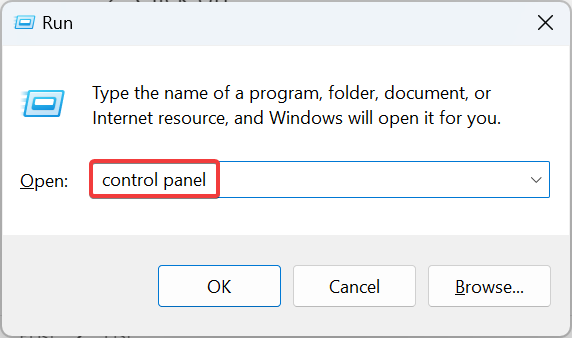
- 클릭 시스템 및 보안.
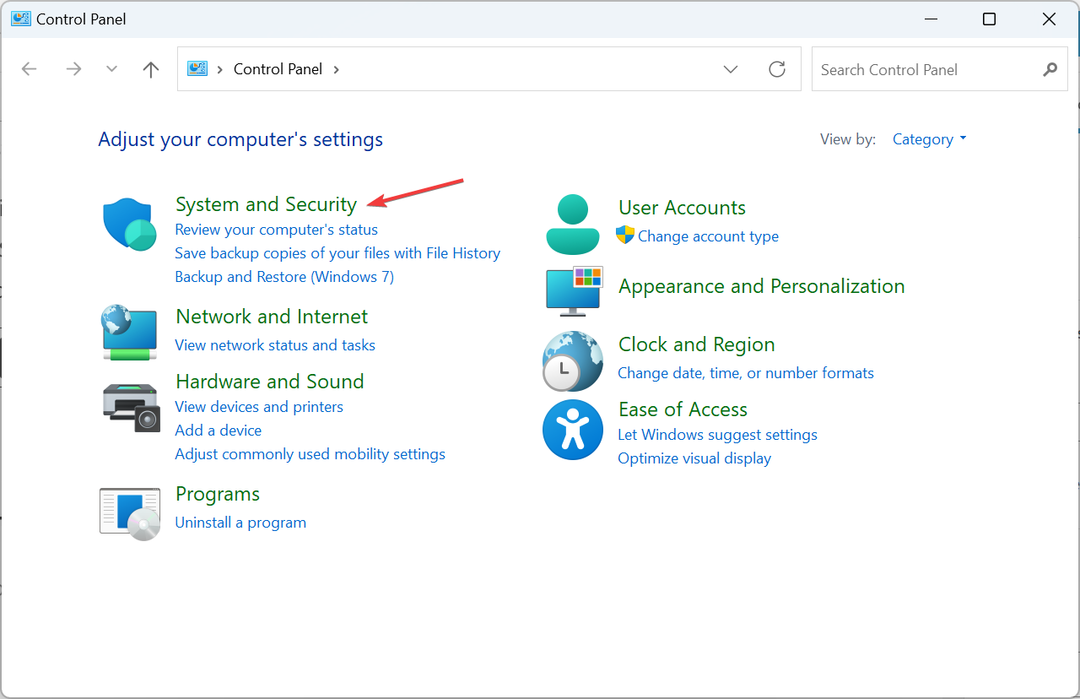
- 딸깍 하는 소리 전원 버튼의 기능 변경 아래에 전원 옵션.
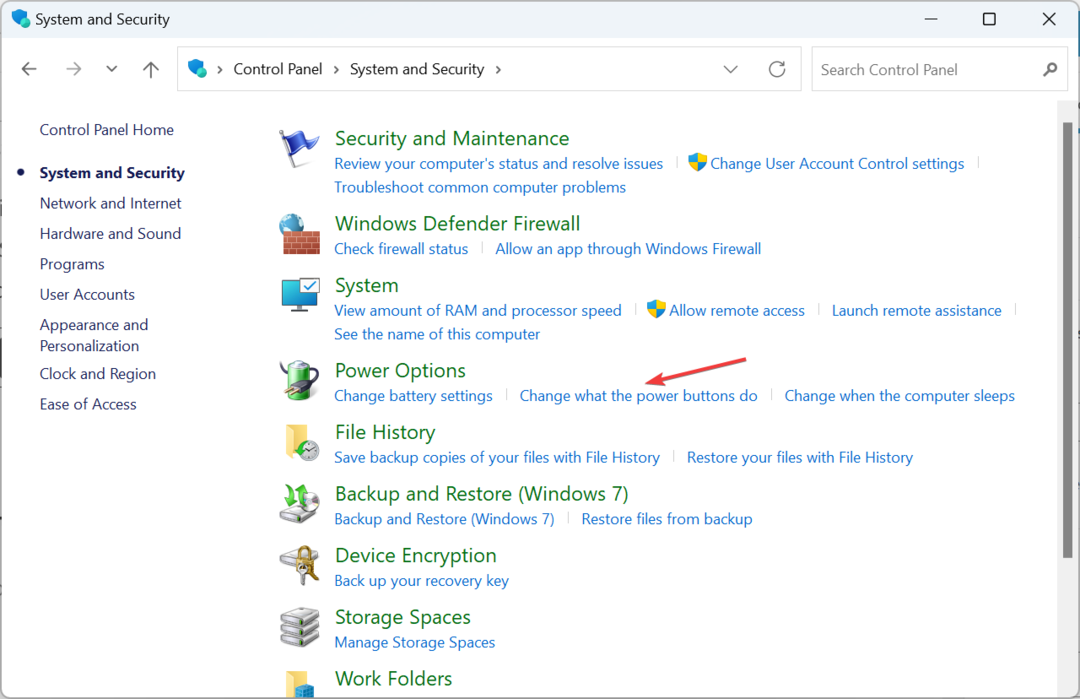
- 지금, 클릭 현재 사용할 수 없는 설정 변경.
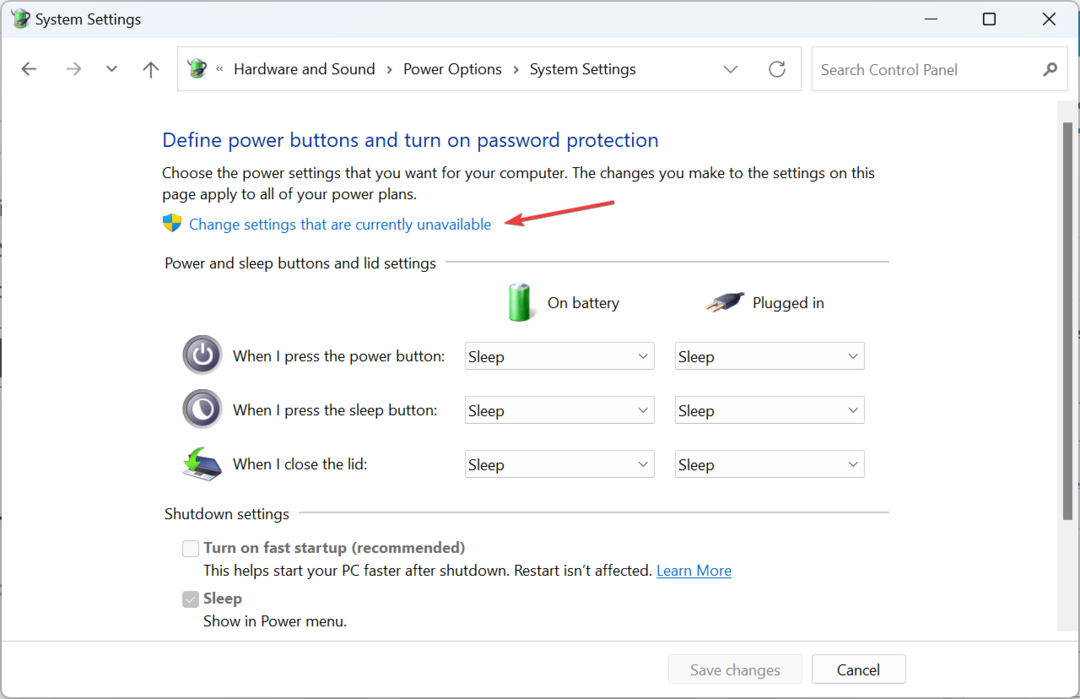
- 에 대한 확인란을 선택 취소합니다. 빠른 시작 켜기을 클릭하고 변경 사항을 저장하다.
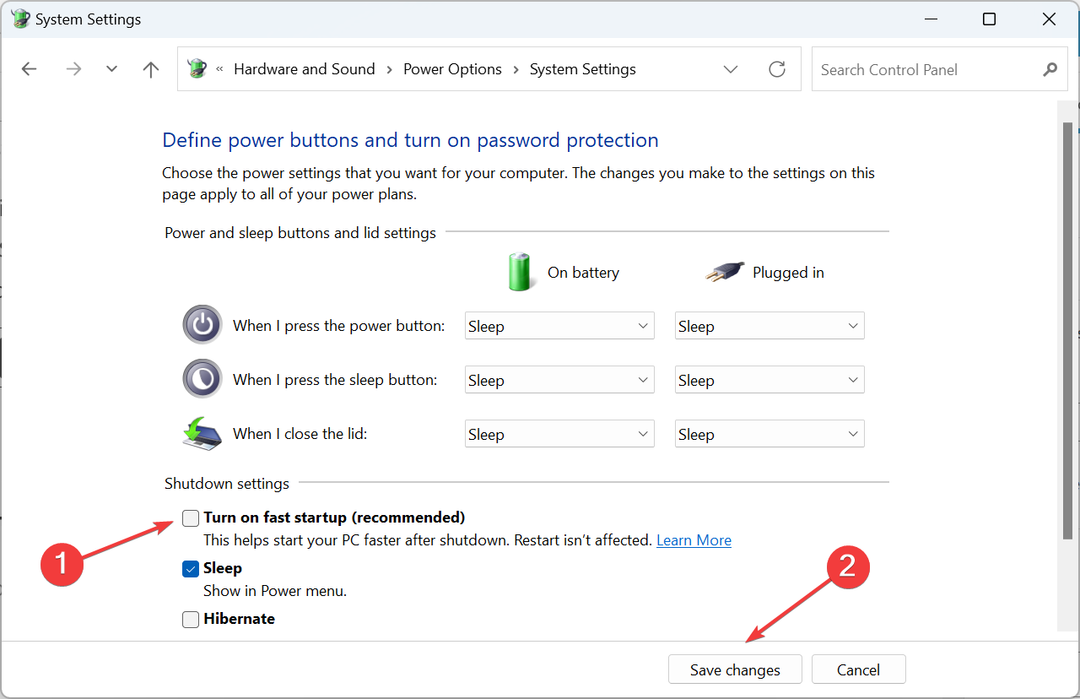
일부 사용자는 또한 PC를 더 빠르게 종료할 수 있는 기본 제공 기능인 빠른 시작을 발견했습니다. UXD서비스 Windows 10에서 종료를 방지하고 비활성화하면 트릭을 수행했습니다.
5. 시스템 복원 수행
- 누르다 윈도우 + 아르 자형 열기 위해 달리다, 유형 rstrui.exe 텍스트 필드에서 좋아요.
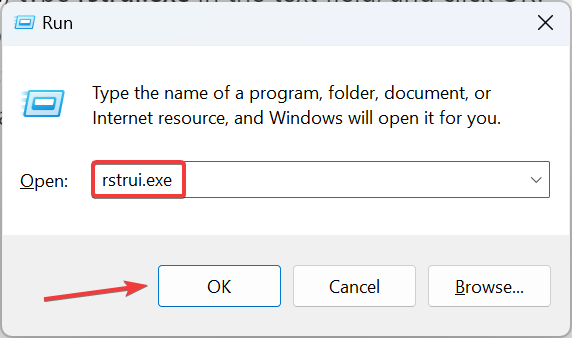
- 선택하다 다른 복원 지점 선택 그리고 클릭 다음 계속하려면.
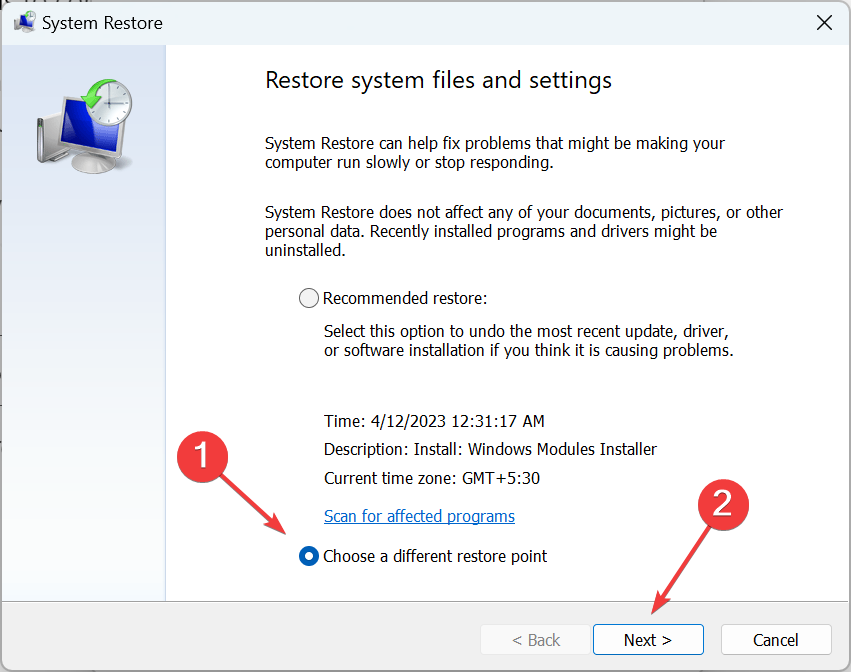
- 목록에서 복원 지점을 선택하고 클릭 다음.
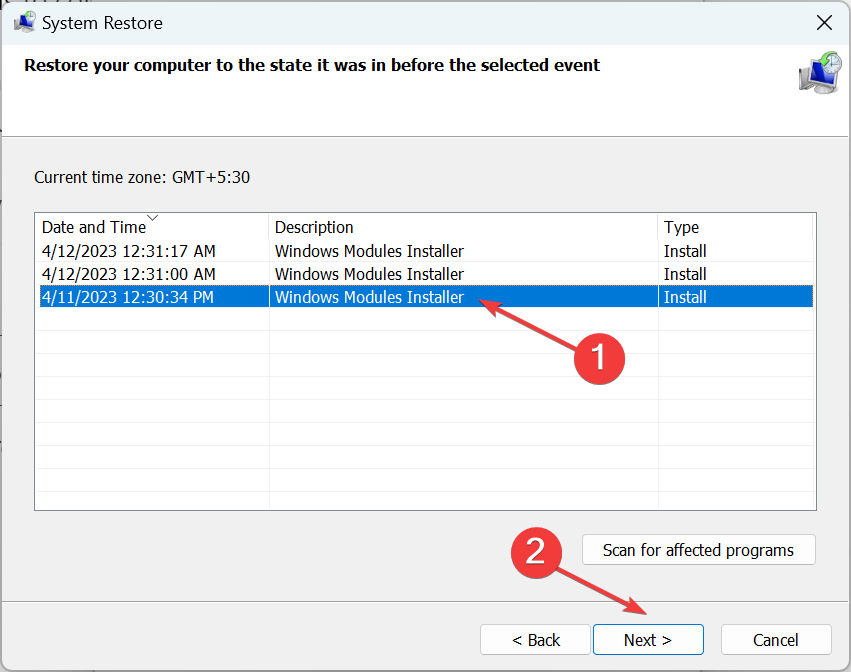
- 이제 복원 세부 정보를 확인한 다음 클릭하십시오. 마치다, 프로세스가 완료될 때까지 기다립니다.
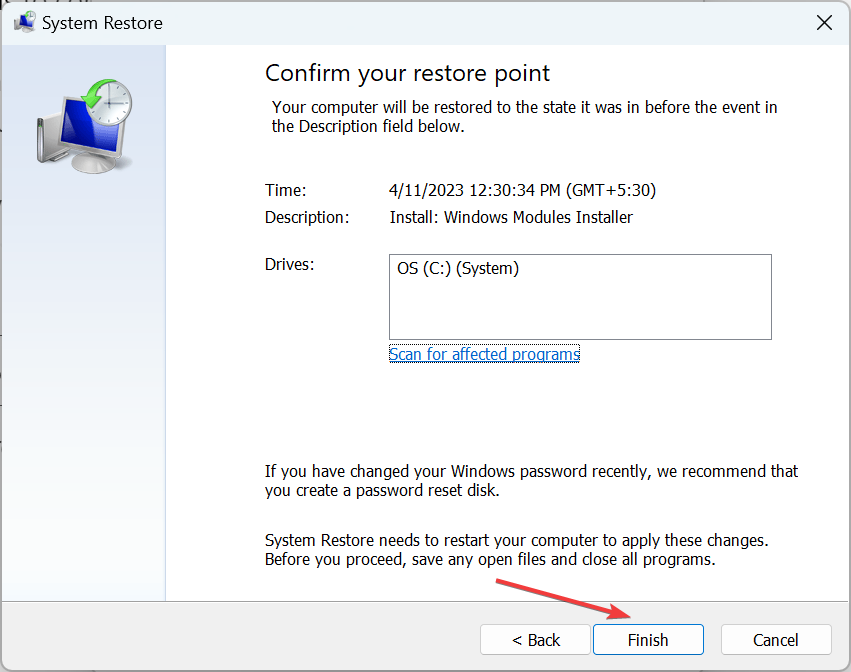
그게 다야! 시스템 복원 후, UXD서비스 종료 오류는 최근 시스템 변경으로 인해 발생한 경우에 대비하여 영원히 수정되어야 합니다. 그리고 가장 중요한 부분은 일부 최근 앱이 제거될 수 있지만 프로세스 중에 파일이 손실되지 않는다는 것입니다.
떠나기 전에 방법을 확인하십시오. 종료 타이머 설정 그리고 종료 키 생성 윈도우에서.
질문이 있거나 어떤 솔루션이 효과가 있었는지 공유하려면 아래에 의견을 남겨주세요.
여전히 문제가 발생합니까?
후원
위의 제안으로 문제가 해결되지 않으면 컴퓨터에 더 심각한 Windows 문제가 발생할 수 있습니다. 다음과 같은 올인원 솔루션을 선택하는 것이 좋습니다. 요새 문제를 효율적으로 해결합니다. 설치 후 다음을 클릭하십시오. 보기 및 수정 버튼을 누른 다음 수리를 시작하십시오.